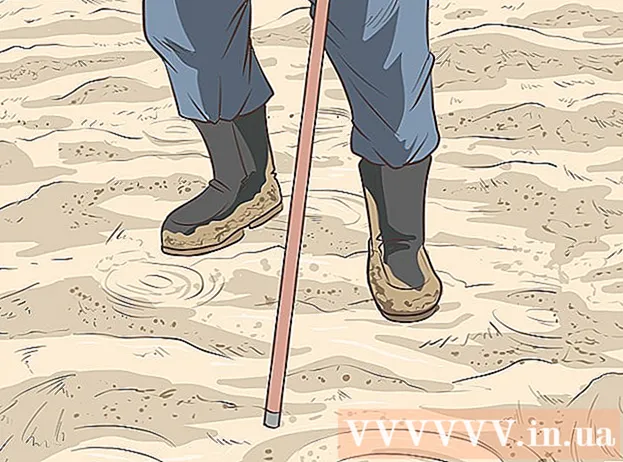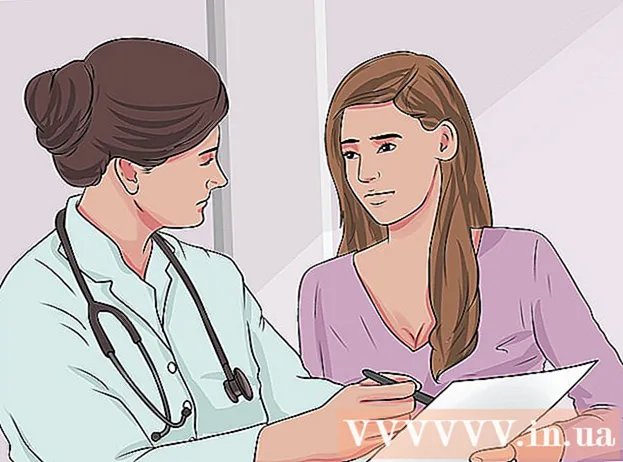రచయిత:
Eric Farmer
సృష్టి తేదీ:
8 మార్చి 2021
నవీకరణ తేదీ:
1 జూలై 2024

విషయము
ఈ ఆర్టికల్లో, Gmail ఉపయోగించి ఇమెయిల్ ఎలా పంపించాలో మేము మీకు చూపించబోతున్నాము. మీరు దీన్ని మీ కంప్యూటర్లోని Gmail వెబ్సైట్లో లేదా మీ మొబైల్ పరికరంలోని Gmail యాప్లో చేయవచ్చు.
దశలు
2 వ పద్ధతి 1: కంప్యూటర్లో
 1 Gmail వెబ్సైట్ను తెరవండి. మీ కంప్యూటర్ వెబ్ బ్రౌజర్లో https://www.gmail.com/ కి వెళ్లండి. మీరు ఇప్పటికే లాగిన్ అయి ఉంటే మీ Gmail ఇన్బాక్స్ తెరవబడుతుంది.
1 Gmail వెబ్సైట్ను తెరవండి. మీ కంప్యూటర్ వెబ్ బ్రౌజర్లో https://www.gmail.com/ కి వెళ్లండి. మీరు ఇప్పటికే లాగిన్ అయి ఉంటే మీ Gmail ఇన్బాక్స్ తెరవబడుతుంది. - మీరు ఇప్పటికే మీ Gmail ఖాతాకు సైన్ ఇన్ చేయకపోతే, మీ ఇమెయిల్ చిరునామా మరియు పాస్వర్డ్ను నమోదు చేయండి.
 2 నొక్కండి Rite వ్రాయండి. ఇది మీ Gmail ఇన్బాక్స్ ఎగువ ఎడమ వైపున ఉంది. దిగువ కుడి మూలలో కొత్త సందేశ విండో తెరవబడుతుంది.
2 నొక్కండి Rite వ్రాయండి. ఇది మీ Gmail ఇన్బాక్స్ ఎగువ ఎడమ వైపున ఉంది. దిగువ కుడి మూలలో కొత్త సందేశ విండో తెరవబడుతుంది. - Gmail యొక్క పాత వెర్షన్లో, "కంపోజ్" క్లిక్ చేయండి.
 3 లేఖ గ్రహీత యొక్క ఇమెయిల్ చిరునామాను నమోదు చేయండి. "కొత్త సందేశం" విండో ఎగువన "టు" లైన్పై క్లిక్ చేసి, ఆపై మీ లేఖ గ్రహీత యొక్క ఇమెయిల్ చిరునామాను నమోదు చేయండి.
3 లేఖ గ్రహీత యొక్క ఇమెయిల్ చిరునామాను నమోదు చేయండి. "కొత్త సందేశం" విండో ఎగువన "టు" లైన్పై క్లిక్ చేసి, ఆపై మీ లేఖ గ్రహీత యొక్క ఇమెయిల్ చిరునామాను నమోదు చేయండి. - బహుళ ఇమెయిల్ చిరునామాలను నమోదు చేయడానికి, మొదటి చిరునామాను నమోదు చేయండి, క్లిక్ చేయండి ట్యాబ్ ↹ మరియు ఇతర ఇమెయిల్ చిరునామాలతో దీన్ని పునరావృతం చేయండి.
- లేఖ యొక్క Cc లేదా Bcc ని మరొక వ్యక్తికి పంపడానికి, To లైన్ యొక్క కుడి వైపున Cc లేదా Bcc ని క్లిక్ చేసి, ఆపై Cc లేదా Bcc లైన్లో మీ ఇమెయిల్ చిరునామాను నమోదు చేయండి.
 4 మీ ఇమెయిల్ కోసం ఒక అంశాన్ని నమోదు చేయండి. "సబ్జెక్ట్" లైన్లో దీన్ని చేయండి.
4 మీ ఇమెయిల్ కోసం ఒక అంశాన్ని నమోదు చేయండి. "సబ్జెక్ట్" లైన్లో దీన్ని చేయండి. - సాధారణంగా, సబ్జెక్ట్ లైన్ క్లుప్తంగా లేఖ గురించి వివరిస్తుంది.
 5 మీ ఇమెయిల్ వచనాన్ని నమోదు చేయండి. సబ్జెక్ట్ లైన్ క్రింద ఉన్న పెద్ద టెక్స్ట్ బాక్స్లో దీన్ని చేయండి.
5 మీ ఇమెయిల్ వచనాన్ని నమోదు చేయండి. సబ్జెక్ట్ లైన్ క్రింద ఉన్న పెద్ద టెక్స్ట్ బాక్స్లో దీన్ని చేయండి.  6 వచనాన్ని ఫార్మాట్ చేయండి (ఐచ్ఛికం). వచనాన్ని బోల్డ్గా, ఇటాలిక్గా లేదా పేరాగ్రాఫ్లతో విడదీయడానికి, మీకు కావలసిన టెక్స్ట్ని ఎంచుకుని, ఆపై కొత్త మెసేజ్ విండో దిగువన ఉన్న ఫార్మాటింగ్ ఆప్షన్లలో ఒకదాన్ని క్లిక్ చేయండి.
6 వచనాన్ని ఫార్మాట్ చేయండి (ఐచ్ఛికం). వచనాన్ని బోల్డ్గా, ఇటాలిక్గా లేదా పేరాగ్రాఫ్లతో విడదీయడానికి, మీకు కావలసిన టెక్స్ట్ని ఎంచుకుని, ఆపై కొత్త మెసేజ్ విండో దిగువన ఉన్న ఫార్మాటింగ్ ఆప్షన్లలో ఒకదాన్ని క్లిక్ చేయండి. - ఉదాహరణకు, వచనాన్ని బోల్డ్ చేయడానికి, దాన్ని ఎంచుకుని, అక్షరం క్రింద ఉన్న "B" ఐకాన్పై క్లిక్ చేయండి.
 7 ఫైల్ను అటాచ్ చేయండి (అవసరమైతే). దీన్ని చేయడానికి, చిహ్నంపై క్లిక్ చేయండి
7 ఫైల్ను అటాచ్ చేయండి (అవసరమైతే). దీన్ని చేయడానికి, చిహ్నంపై క్లిక్ చేయండి  విండో దిగువన, మీరు జోడించాలనుకుంటున్న ఫైల్లను ఎంచుకోండి, ఆపై ఓపెన్ క్లిక్ చేయండి (లేదా Mac లో ఎంచుకోండి).
విండో దిగువన, మీరు జోడించాలనుకుంటున్న ఫైల్లను ఎంచుకోండి, ఆపై ఓపెన్ క్లిక్ చేయండి (లేదా Mac లో ఎంచుకోండి). - మీరు లేఖకు ఫోటోను జోడించవచ్చు లేదా దానిని నేరుగా అక్షరంలోకి చేర్చవచ్చు. చిహ్నాన్ని క్లిక్ చేయండి
 విండో దిగువన, "ఫైల్లను ఎంచుకోండి" క్లిక్ చేయండి, మీకు కావలసిన ఫోటోలను ఎంచుకోండి మరియు "ఓపెన్" క్లిక్ చేయండి.
విండో దిగువన, "ఫైల్లను ఎంచుకోండి" క్లిక్ చేయండి, మీకు కావలసిన ఫోటోలను ఎంచుకోండి మరియు "ఓపెన్" క్లిక్ చేయండి.
- మీరు లేఖకు ఫోటోను జోడించవచ్చు లేదా దానిని నేరుగా అక్షరంలోకి చేర్చవచ్చు. చిహ్నాన్ని క్లిక్ చేయండి
 8 నొక్కండి పంపండి. ఈ నీలం బటన్ ఇమెయిల్ విండో దిగువ కుడి మూలలో ఉంది. పేర్కొన్న ఇమెయిల్ చిరునామాలకు ఒక ఇమెయిల్ పంపబడుతుంది.
8 నొక్కండి పంపండి. ఈ నీలం బటన్ ఇమెయిల్ విండో దిగువ కుడి మూలలో ఉంది. పేర్కొన్న ఇమెయిల్ చిరునామాలకు ఒక ఇమెయిల్ పంపబడుతుంది.
2 లో 2 వ పద్ధతి: మొబైల్ పరికరంలో
 1 Gmail యాప్ని ప్రారంభించండి. తెలుపు నేపథ్యంలో ఎరుపు M చిహ్నాన్ని క్లిక్ చేయండి. మీరు ఇప్పటికే లాగిన్ అయి ఉంటే మీ Gmail ఇన్బాక్స్ తెరవబడుతుంది.
1 Gmail యాప్ని ప్రారంభించండి. తెలుపు నేపథ్యంలో ఎరుపు M చిహ్నాన్ని క్లిక్ చేయండి. మీరు ఇప్పటికే లాగిన్ అయి ఉంటే మీ Gmail ఇన్బాక్స్ తెరవబడుతుంది. - మీరు ఇప్పటికే మీ Gmail ఖాతాకు సైన్ ఇన్ చేయకపోతే, మీ ఖాతాను ఎంచుకోండి మరియు / లేదా మీ ఇమెయిల్ చిరునామా మరియు పాస్వర్డ్ని నమోదు చేయండి.
 2 చిహ్నాన్ని నొక్కండి
2 చిహ్నాన్ని నొక్కండి  . ఇది స్క్రీన్ కుడి దిగువ మూలలో ఉంది. క్రొత్త అక్షరాన్ని సృష్టించడానికి ఒక విండో తెరవబడుతుంది.
. ఇది స్క్రీన్ కుడి దిగువ మూలలో ఉంది. క్రొత్త అక్షరాన్ని సృష్టించడానికి ఒక విండో తెరవబడుతుంది.  3 మీ ఈ మెయిల్ వివరాలని నమోదు చేయండి. "టు" లైన్పై క్లిక్ చేసి, ఆపై లేఖ గ్రహీత యొక్క ఇమెయిల్ చిరునామాను నమోదు చేయండి.
3 మీ ఈ మెయిల్ వివరాలని నమోదు చేయండి. "టు" లైన్పై క్లిక్ చేసి, ఆపై లేఖ గ్రహీత యొక్క ఇమెయిల్ చిరునామాను నమోదు చేయండి. - లేఖ యొక్క Cc లేదా Bcc ని మరొక వ్యక్తికి పంపడానికి, To లైన్ యొక్క కుడి వైపున Cc లేదా Bcc ని క్లిక్ చేసి, ఆపై Cc లేదా Bcc లైన్లో మీ ఇమెయిల్ చిరునామాను నమోదు చేయండి.
 4 మీ ఇమెయిల్ కోసం ఒక అంశాన్ని నమోదు చేయండి. "సబ్జెక్ట్" లైన్లో దీన్ని చేయండి.
4 మీ ఇమెయిల్ కోసం ఒక అంశాన్ని నమోదు చేయండి. "సబ్జెక్ట్" లైన్లో దీన్ని చేయండి. - సాధారణంగా, సబ్జెక్ట్ లైన్ క్లుప్తంగా లేఖ గురించి వివరిస్తుంది.
 5 మీ ఇమెయిల్ వచనాన్ని నమోదు చేయండి. "ఒక లేఖ రాయండి" టెక్స్ట్ బాక్స్లో దీన్ని చేయండి.
5 మీ ఇమెయిల్ వచనాన్ని నమోదు చేయండి. "ఒక లేఖ రాయండి" టెక్స్ట్ బాక్స్లో దీన్ని చేయండి.  6 లేఖకు ఫైల్ లేదా ఫోటో (అవసరమైతే) అటాచ్ చేయండి. దీని కొరకు:
6 లేఖకు ఫైల్ లేదా ఫోటో (అవసరమైతే) అటాచ్ చేయండి. దీని కొరకు: - నొక్కండి
 స్క్రీన్ ఎగువన.
స్క్రీన్ ఎగువన. - కెమెరా రోల్ (ఐఫోన్) లేదా ఫైల్ను జోడించండి (ఆండ్రాయిడ్) నొక్కండి.
- ఫోటో లేదా ఫైల్ని ఎంచుకోండి.
- నొక్కండి
 7 పంపు చిహ్నాన్ని నొక్కండి
7 పంపు చిహ్నాన్ని నొక్కండి  . ఇది కాగితపు విమానం లాగా కనిపిస్తుంది మరియు స్క్రీన్ కుడి ఎగువ మూలలో ఉంది. ఇమెయిల్ పంపబడుతుంది.
. ఇది కాగితపు విమానం లాగా కనిపిస్తుంది మరియు స్క్రీన్ కుడి ఎగువ మూలలో ఉంది. ఇమెయిల్ పంపబడుతుంది.
చిట్కాలు
- మీ ఇమెయిల్ని మీ కంప్యూటర్లో డ్రాఫ్ట్గా సేవ్ చేయడానికి, విండో యొక్క కుడి దిగువ మూలన ఉన్న ట్రాష్ క్యాన్ ఐకాన్ పక్కన "సేవ్ చేయబడిన" సందేశం కనిపించే వరకు వేచి ఉండి, ఆపై విండో యొక్క కుడి ఎగువ మూలలో X ని క్లిక్ చేయండి. మీ లేఖ "డ్రాఫ్ట్" ఫోల్డర్లో సేవ్ చేయబడుతుంది, ఇది మీ మెయిల్బాక్స్ ఎడమ పేన్లో ఉంది.
- Bcc గ్రహీత చిరునామా ప్రధాన లేఖ గ్రహీతకు వెల్లడించబడదు.
- లేఖను మళ్లీ చదవండి. మీరు మీ స్నేహితుడు లేదా కుటుంబ సభ్యుడికి లేఖ పంపకపోతే మీ చిరునామా, ఫోన్ నంబర్ లేదా ఇలాంటి వ్యక్తిగత సమాచారాన్ని ఎప్పుడూ చేర్చవద్దు.
హెచ్చరికలు
- అనుమానాస్పద సైట్లలో మీ ఇమెయిల్ చిరునామాను జాబితా చేయవద్దు లేదా అపరిచితులతో షేర్ చేయవద్దు.